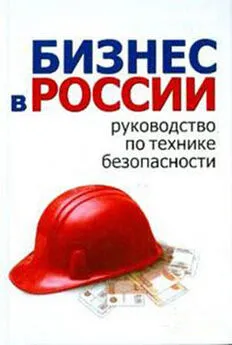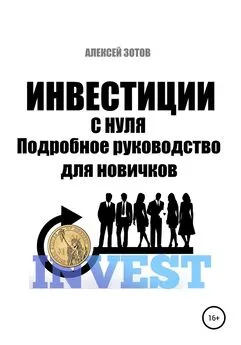Алексей Гладкий - Как быстро восстановить потерянные компьютерные данные. Подробное руководство по спасению информации
- Название:Как быстро восстановить потерянные компьютерные данные. Подробное руководство по спасению информации
- Автор:
- Жанр:
- Издательство:неизвестно
- Год:неизвестен
- ISBN:нет данных
- Рейтинг:
- Избранное:Добавить в избранное
-
Отзывы:
-
Ваша оценка:
Алексей Гладкий - Как быстро восстановить потерянные компьютерные данные. Подробное руководство по спасению информации краткое содержание
Современный человек уже не может представить свою жизнь без компьютера. С каждым днем растет количество информации, которую мы доверяем своему электронному другу.
Однако не стоит забывать, что никто не может стопроцентно гарантировать сохранность имеющихся в компьютере данных. Причин, по которым они могут быть утеряны или испорчены, существует великое множество: беспечность и ошибочные действия пользователей, аппаратные сбои, внезапное отключение электричества, деятельность вредоносных программ, нестабильная работа операционной системы, и т. д.
После утраты данных многие впадают в отчаяние, полагая, что восстановить их нереально. Однако это далеко не так, более того – как показывает практика, в большинстве случаев восстановить потерянную информацию можно. Самое главное – не паниковать: одной из наиболее распространенных ошибок является то, что пользователи, обнаружив потерю или порчу данных, начинают совершать массу необдуманных действий, лишь усугубляя тем самым и без того непростую ситуацию.
Как быстро восстановить потерянные компьютерные данные. Подробное руководство по спасению информации - читать онлайн бесплатно ознакомительный отрывок
Интервал:
Закладка:
Создать тома для восстановления многотомного архива можно и впоследствии – с помощью команды главного меню Команды → Добавить информацию для восстановления, которая вызывается также нажатием комбинации клавиш Alt+P. При активизации данной команды на экране открывается окно (см. рис. 4.6), в котором в поле Создать тома для восстановленияуказывается количество томов либо их объем в процентах от общего объема архива.
4.2. Восстановление поврежденных архивов с помощью программы Advanced RAR Repair
Как мы уже отмечали выше, штатные средства архиваторов, предназначенные для восстановления архивов, хоть и являются довольно эффективными, но позволяют решить проблему далеко не всегда. Поэтому иногда приходится обращаться за помощью к специализированным программным продуктам, которые, к слову, представлены в множестве, и найти их можно в том же Интернете. В данном разделе мы познакомимся с одной из наиболее эффективных таких программ, которая называется Advanced RAR Repair.
Разработчиком данной программы является софтверная компания DataNumen Inc, (домашняя страница – www.rar-repair.com). Advanced RAR Repair является условно-бесплатным продуктом, демо-версию можно скачать на сайте разработчика. К скачиванию предлагается zip-архив объемом 0,8 Мб.
Стоит отметить, что данная программа является англоязычной. Но это не является ее недостатком: во-первых, она обладает простым и интуитивно понятным пользовательским интерфейсом, а во-вторых – если вы никак не желаете пользоваться англоязычным продуктом, то в Интернете можно найти и скачать русификатор.
Чтобы установить программу на компьютер, нужно запустить инсталляционный файл и далее следовать указаниям мастера установки. После этого в меню Пускпоявится программная папка Advanced RAR Repair. Для удобства работы рекомендуется вывести ярлык программы на рабочий стол.
4.2.1. Назначение и функциональные возможности программы
Программа Advanced RAR Repair представляет собой мощный современный продукт, предназначенный для восстановления поврежденных либо испорченных архивов формата RAR или SFX. Характерной особенностью программы является то, что в процессе работы она оперирует самыми современными технологиями сканирования и восстановления поврежденных объектов. Даже если архив не удается восстановить в полном объеме, возможности Advanced RAR Repair позволяют свести к минимуму вероятность потерь информации.
Ниже перечислены основные характеристики Advanced RAR Repair.
• восстановление всех версий RAR– и SFX-архивов;
• восстановление многотомных и цельных архивов, а также закодированных RAR-архивов;
• поиск и выбор RAR– и SFX-архивов для восстановления на локальном компьютере;
• восстановление RAR– и SFX-архивов на поврежденных носителях (CDROM и т. д.);
• восстановление RAR– и SFX-архивов в пакетном режиме;
• восстановление RAR архивов объемом более чем 16777216 Tб (то есть 17179869184 Гб);
• интеграция с проводником Windows, что позволяет с легкостью восстановить архивы с помощью соответствующей команды контекстного меню проводника Windows;
• поддержка операции перетаскивания;
• поддержка параметров командной строки.
В программе реализована возможность тонкой настройки параметров, что позволяет адаптировать ее к требованиям конкретного пользователя.
4.2.2. Описание режимов работы
После запуска программы на экране отображается ее пользовательский интерфейс, изображенный на рис. 4.7.

Рис. 4.7. Пользовательский интерфейс Advanced RAR Repair
Как видно на рисунке, интерфейс состоит из нескольких вкладок. Одни из них предназначены для настройки параметров программы, на других содержится лишь справочная информация, а третьи несут на себе основную функциональную нагрузку и предназначены для восстановления поврежденных архивов. Прежде чем приступить к эксплуатации программы, рекомендуется открыть вкладку Параметрыи просмотреть, а при необходимости – и отредактировать параметры настройки (рис. 4.8).

Рис. 4.8. Настройка параметров
Как видно на рисунке, данная вкладка содержит четыре флажка. Если установлен флажок Открывать исправленный файл по завершении, то сразу по окончании процесса восстановления воссозданный файл будет открыт в окне используемого на данном компьютере архиватора. Отметим, что это довольно удобно – можно сразу же посмотреть результат восстановления. Чтобы ускорить работу программы, можно установить флажок Быстрое сканирование и восстановление. С помощью флажков Восстановление многотомных RAR архивови Восстановление непрерывных RAR архивоввключаются соответствующие режимы восстановления данных (обратите внимание – данные режимы следует включать отдельно, в отличие от режима восстановления обыкновенного однотомного архива, включенного по умолчанию).
В процессе работы программа создает временные файлы. По умолчанию она самостоятельно определяет путь для их сохранения, но при необходимости вы можете его изменить. Для этого нужно перейти на вкладку Дополнительно, нажать кнопку, расположенную справа от поля Путь для временных файлов, и в открывшемся окне Обзор папокуказать требуемый каталог. На этой же вкладке содержится такое параметр Размер буфера при обработке– но в большинстве случаев он никакого редактирования не требует, поэтому можно оставить значение, присвоенное ему по умолчанию.
Чтобы просмотреть информацию об используемой версии программы, о разработчике, а также для того чтобы перейти на домашнюю страницу программы (например, чтобы скачать ее последние обновления), следует открыть вкладку О программе.
Как уже отмечалось выше, возможности программы предусматривают восстановление не только отдельных архивов, но и пакетное восстановление. Эти операции выполняются на разных вкладках – соответственно Восстановлениеи Пакетная обработка. Рассмотрим, каким образом ведется работа в каждом случае.
Содержимое вкладки Восстановлениепоказано на рис. 4.9.
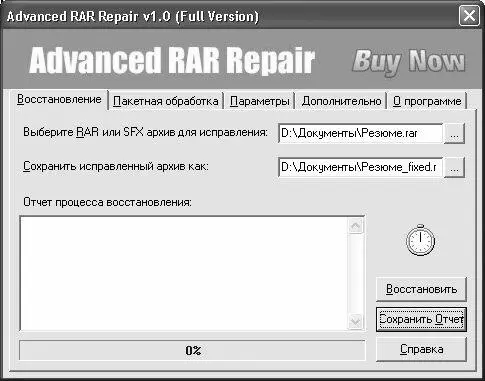
Рис. 4.9. Вкладка Восстановление
Отметим, что данная вкладка открывается по умолчанию при запуске программы, поскольку, как показывает практика, именно этот режим восстановления архивов является наиболее востребованным у большинства пользователей. Вначале в поле Выберите RAR или SFX архив для восстановлениянужно указать путь к поврежденному или испорченному архиву соответствующего формата, который необходимо «вылечить» с помощью программы Advanced RAR Repair. Для этого нужно нажать кнопку, расположенную справа от данного поля – в результате на экране откроется окно Открыть, в котором нужно щелчком мыши выделить требуемый архив и нажать кнопку Открыть.
Читать дальшеИнтервал:
Закладка: